怎样用PS制作厨房电器海报
发布时间:暂无
1、打开【PS】【新建画布】置入【背景】调整大小。
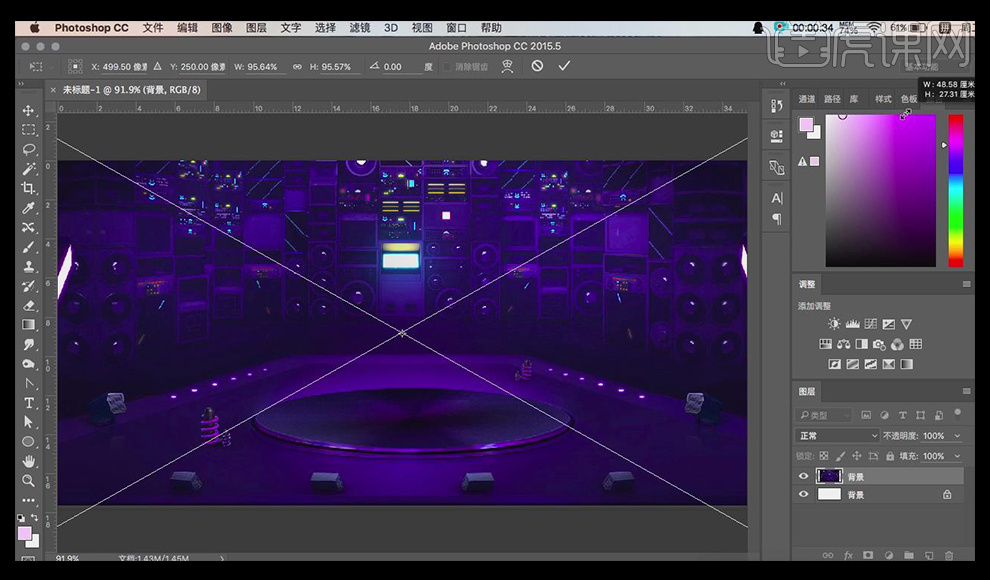
2、置入【产品素材】调整大小,将【光效素材】的【混合模式改为滤色】。
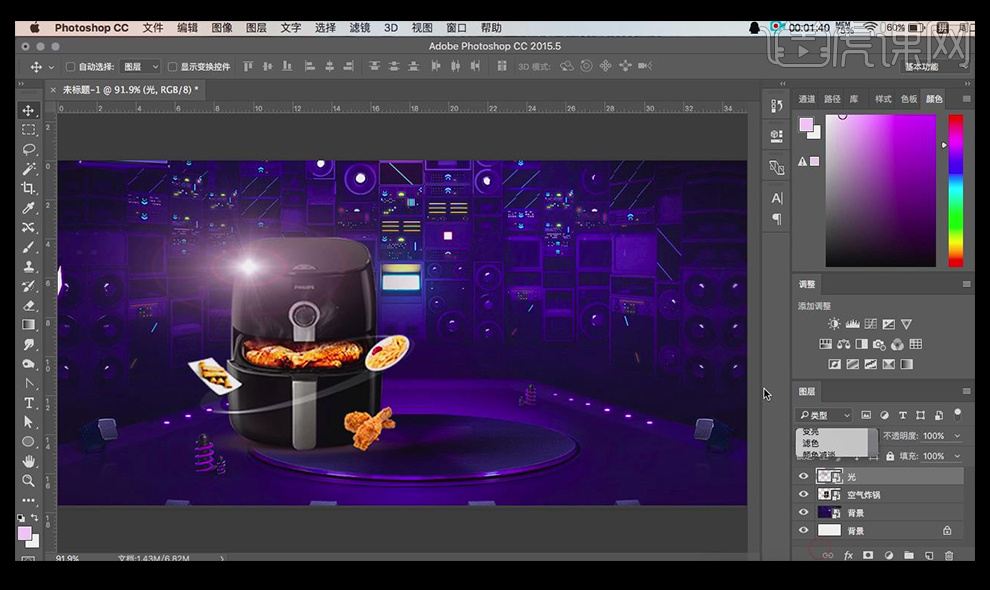
3、使用【圆角矩形】填充【紫色】,【复制图层】改变填充颜色为【无】描边【紫红色】大小【2px】添加【投影】。
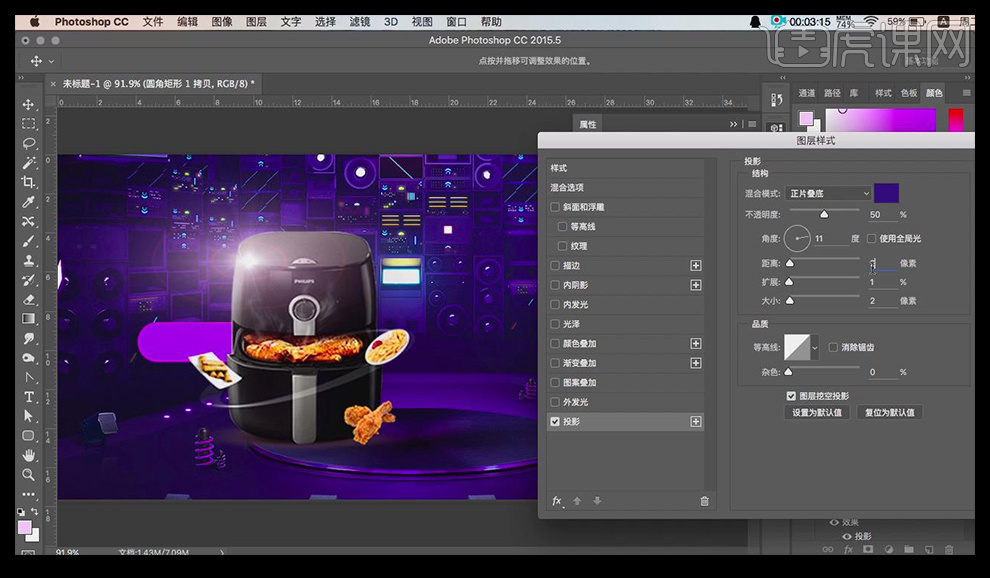
4、调整【圆角矩形】的角度,【CTRL+G】编组,【CTRL+J】复制一层,更改【描边为深紫色】使用【移动工具】结合【CTRL+T】调整角度和位置。
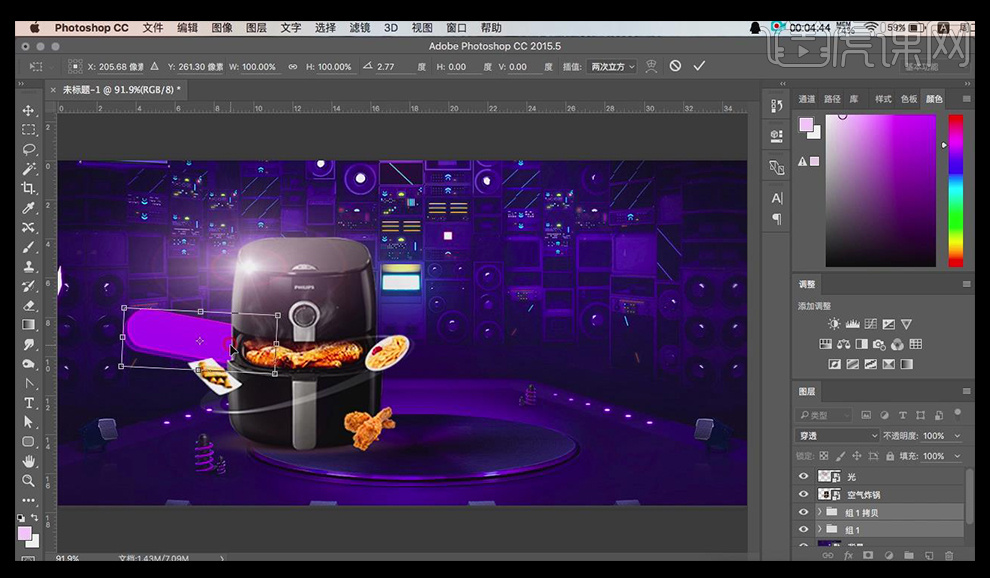
5、输入【文案】调整大小,复制【两个组】,【CTRL+T】调整大小,继续输入【文案】。
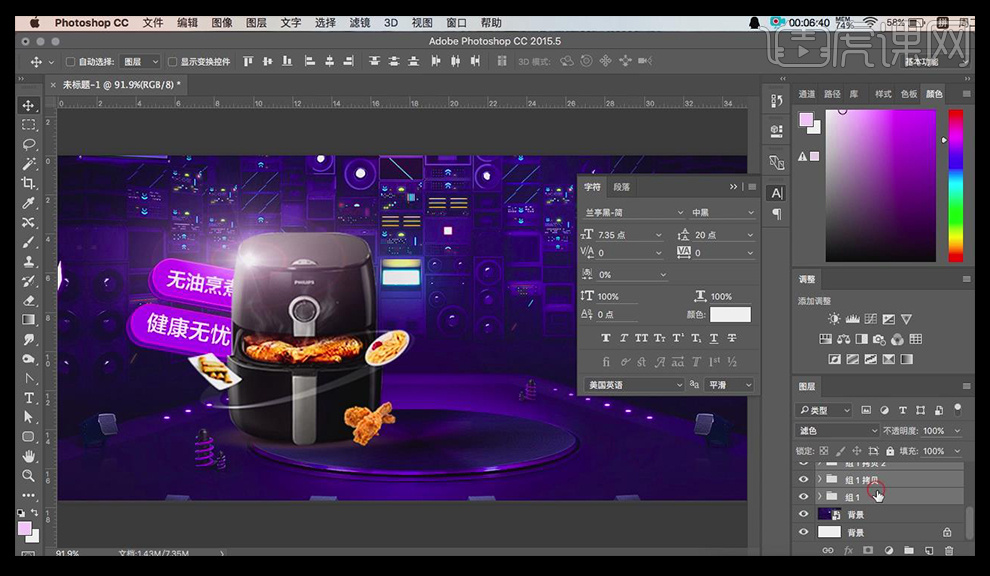
6、对【榨汁机】及【周边文字】进行上述操作。
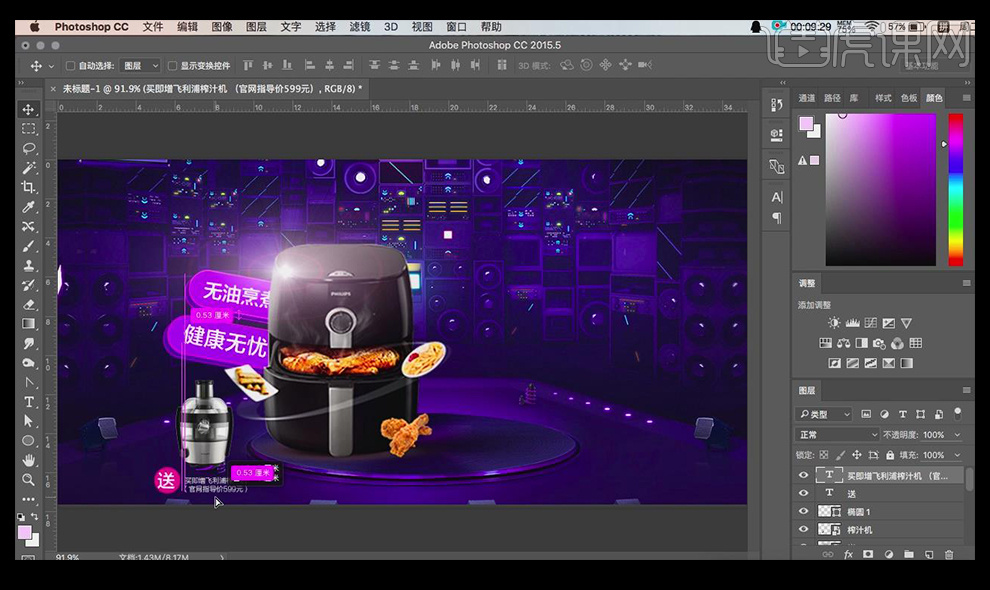
7、输入【文案】将其【转化为形状】,【CTRL+T】【右键】【透视】按住【SHIFT+ALT】拖动锚点调整位置,添加【斜面与浮雕】复制一层,调整位置,关闭【斜面与浮雕】添加【投影】填充【深蓝色】。
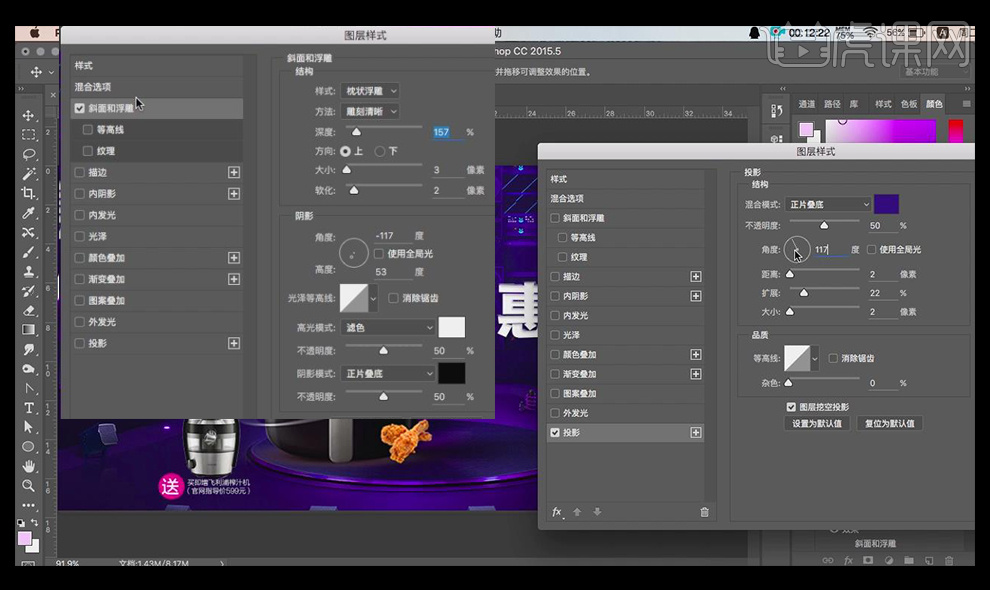
8、【复制一层】关闭【图层样式】添加【描边】,【填充0%】调整大小。
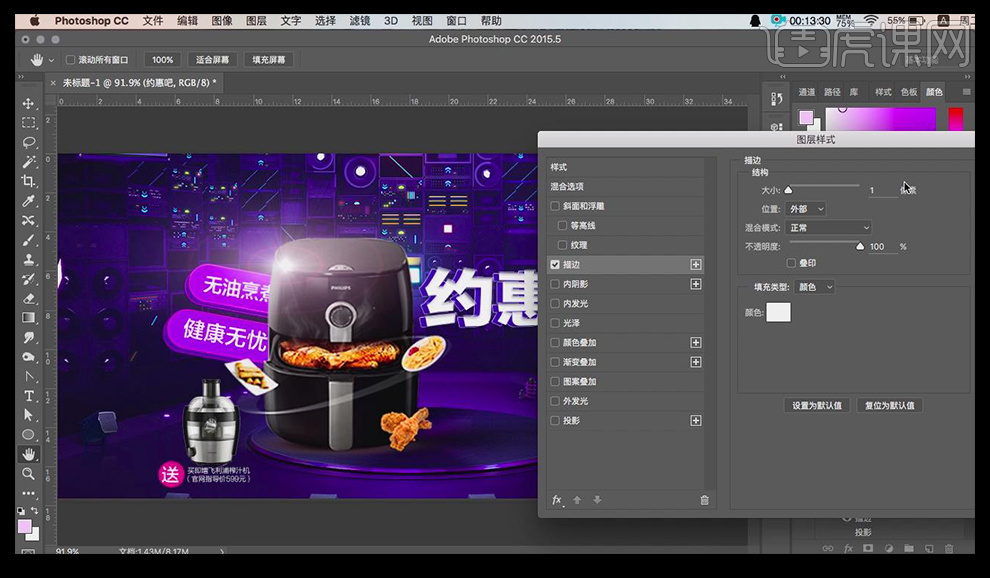
9、对所有图层【编组】,【新建图层】使用【钢笔】绘制选区,填充【紫色】输入【“”】调整大小和位置,对其进行上述操作。
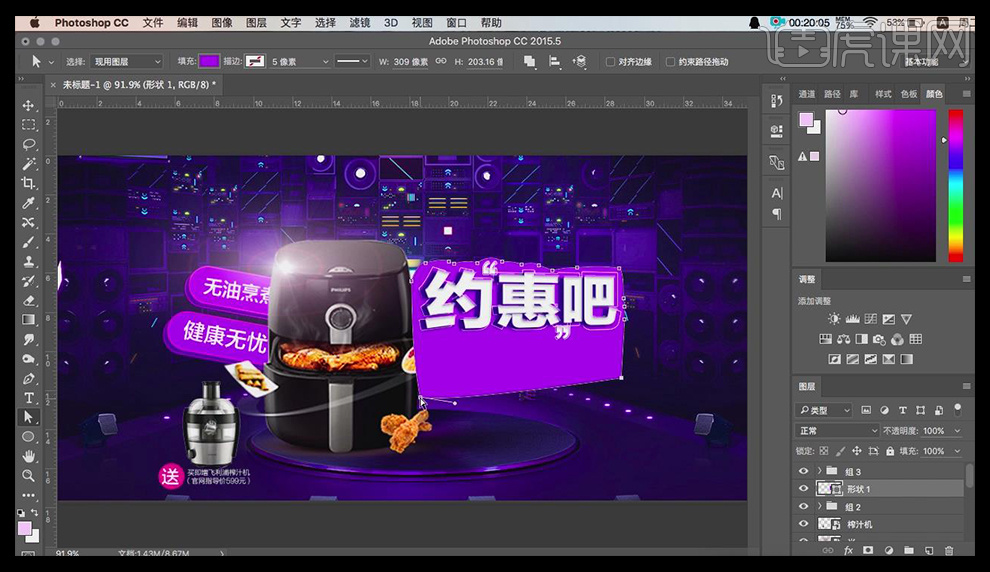
10、【复制一层】关闭【填充】开启【描边】添加【投影】,然后调整大小。
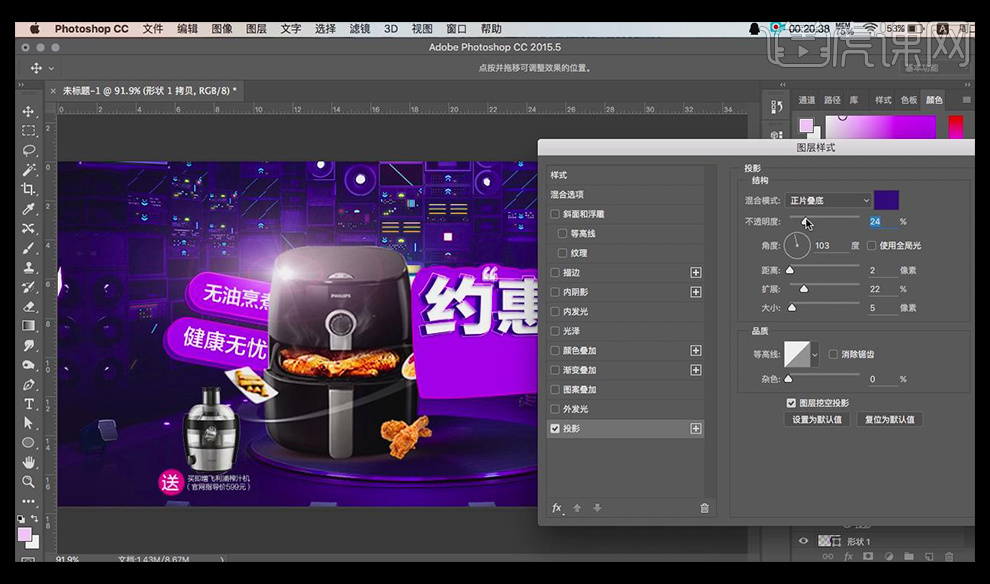
11、选中所有图层【编组】【复制组】调整位置,填充【暗紫色】,添加【图层蒙版】使用【柔边缘画笔】涂抹,输入【文案】调整大小,调整颜色。

12、【新建图层】调整图层顺序,【向下创建剪切蒙版】使用【画笔】涂抹。

13、绘制【圆角矩形】添加【内阴影】,输入【文案】调整大小,添加【投影】。
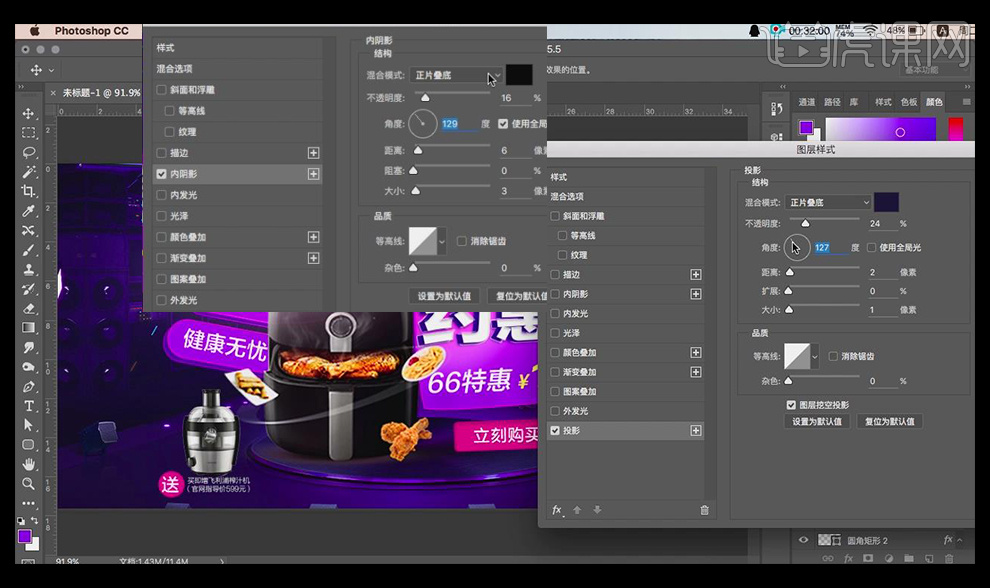
14、使用【多边形工具/矩形工具】绘制几何形状,添加【描边】。
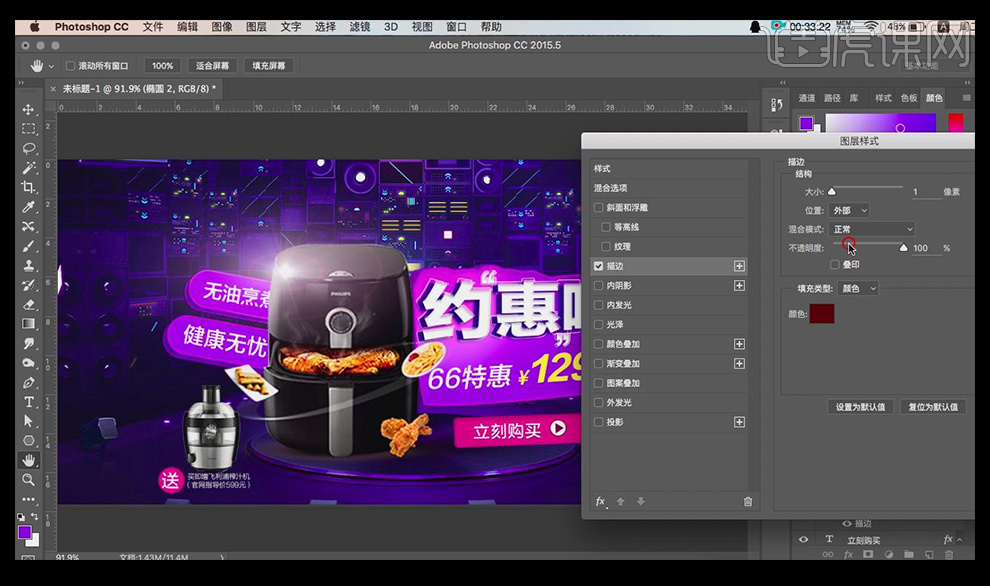
15、使用综上所述的方法绘制剩余【灯牌】。

16、置入【光效素材】调整大小,适当【栅格化图层】使用【选框工具】删除多余部分并添加【外发光】,调整位置和角度,并使用【图层蒙版】遮盖多余部分。
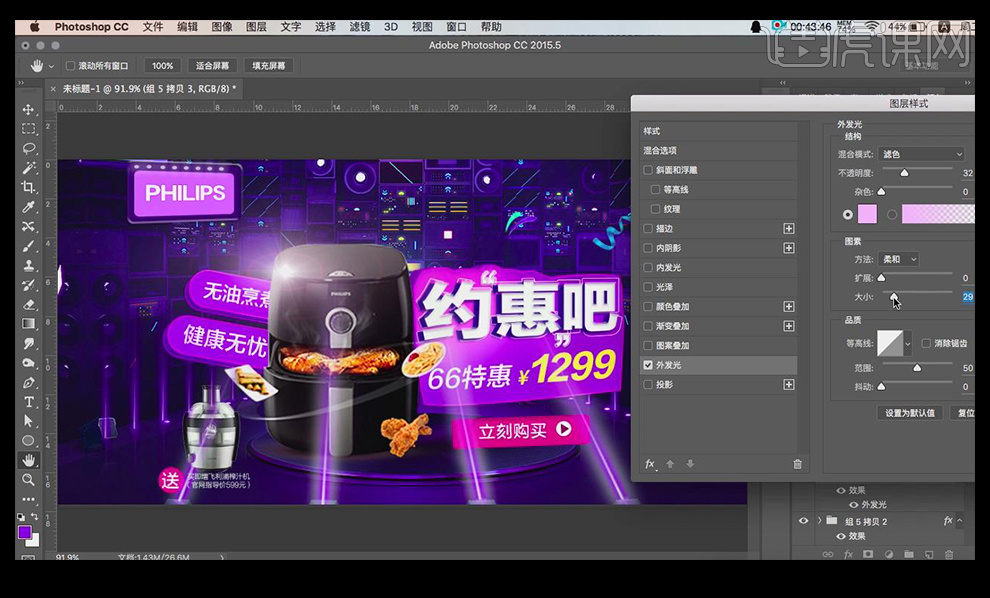
17、调整【背景层】结合【ALT】【仿制图章】【橡皮擦】【图层蒙版】拖动复制的方法调整。
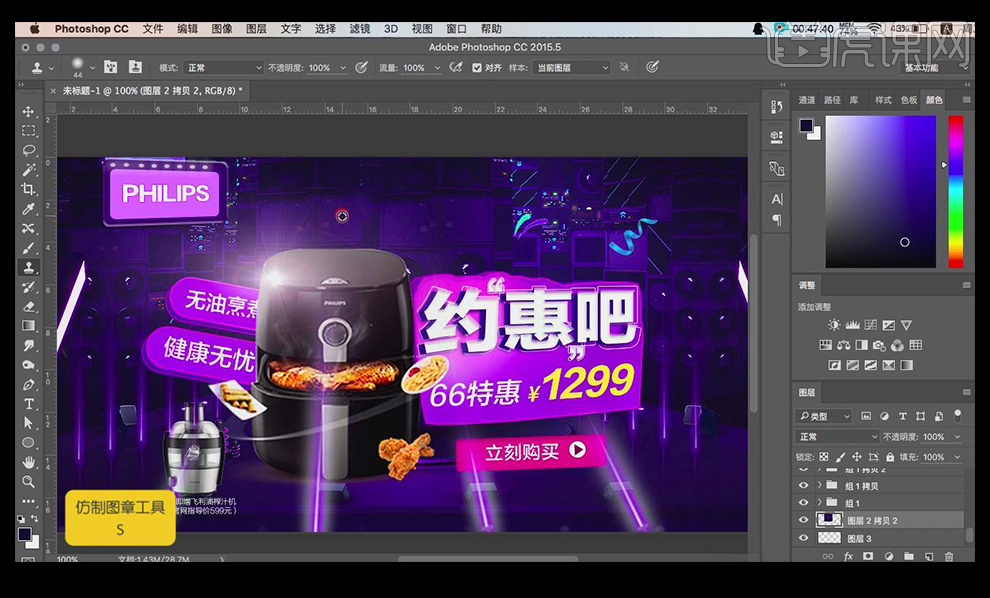
18、【新建图层】绘制【径向渐变】【降低不透明度】,【继续新建图层】使用【柔边缘画笔】涂抹边缘。

19、最终效果图如图所示。








